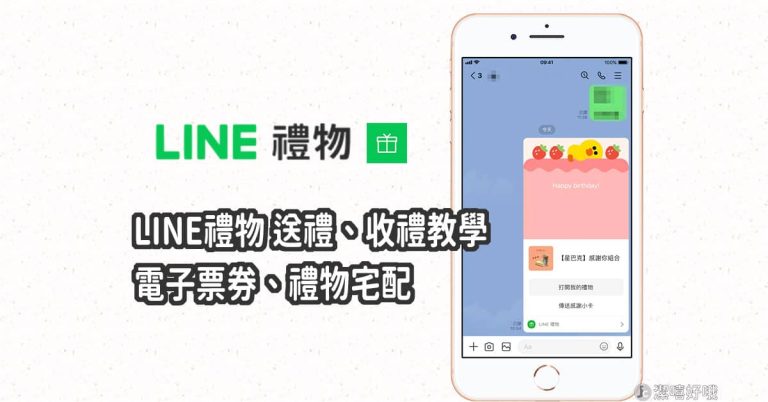iPhone小技巧-手機電子簽名
iPhone內建的手機電子簽名功能不管是圖片檔或是PDF檔,都可以直接在手機上面用簽名檔簽名,電子簽名完成後還可以直接再將文件轉傳或E-MAIL給對方,超方便又簡單,有效率又環保!
iPhone的電子簽名功能可以建立多個簽名樣式和分類,儲存在簽名檔裡,不同的文件可以依照你的需求使用不同的簽名樣式~

圖片電子簽名教學
如果是圖片檔要電子簽名,先將你的照片打開~
▼打開照片後,點選右上方的「編輯」
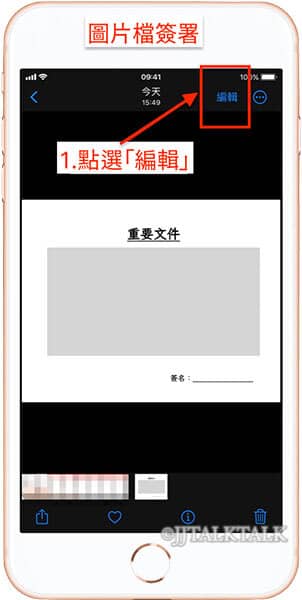
▼2.點選右上方「筆」的圖案
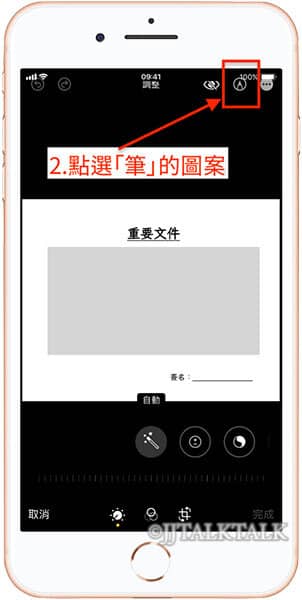
▼3.點選右下方的「+」
4.點選「簽名檔」
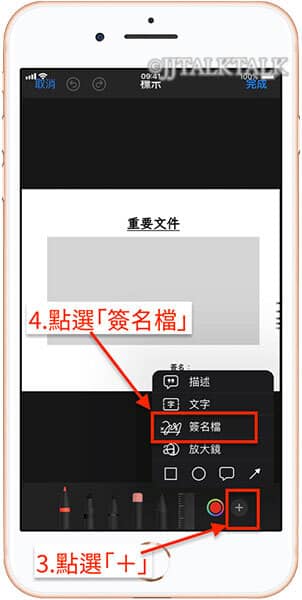
▼5.用手指直接在畫面上簽名
6.簽完名後點選右上方的「完成」

▼將簽名調整到你要的位置和大小
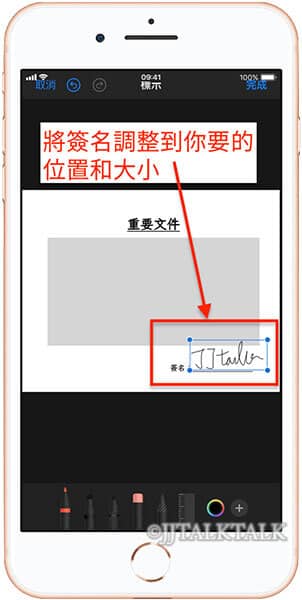
▼電子簽名完成!

PDF檔電子簽名教學
▼1.點選右下角「筆」的圖案

▼2.點選「+」
3.點選「簽名檔」

▼已經有新增好的簽名檔,直接點選使用就可以
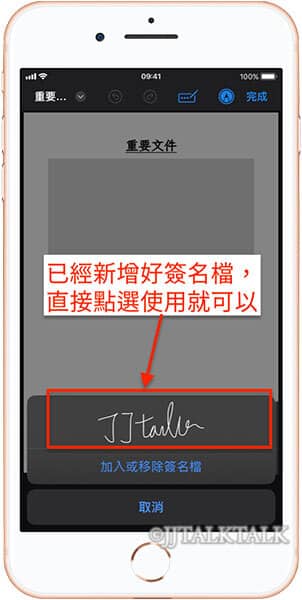
▼一樣調整至你要的位置和大小,就完成PDF檔的電簽名囉!
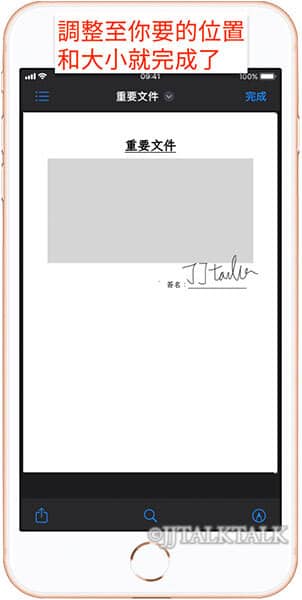
▼新增簽名檔時可以將你的簽名樣式分類,點選上方的「新增簽名檔」,再選擇你要的分類,也可以自訂分類標籤

▼可以新增很多個不同簽名樣式的簽名檔
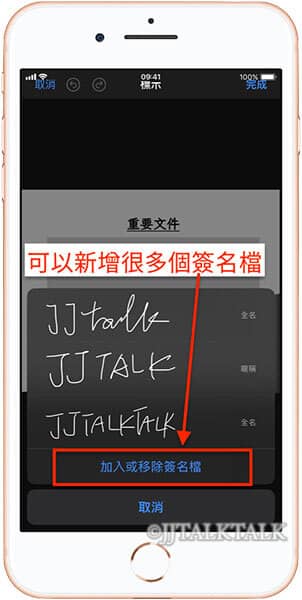
(延伸閱讀:更多iPhone使用小技巧)